Kuidas blokeerida e-posti jälgimispikslit iPhone’is, iPadis ja Macis
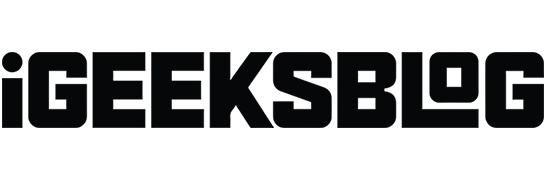
Ettevõtetel ja reklaamiagentuuridel on võimalus jälgida e-kirju, mida nad teile saadavad; et nad teaksid, kui avate. Ja mis veelgi hullem, nad kasutavad meili jälgimise piksleid, et jälgida teie meilitegevust, meiliga seotust, käitumistrende ja palju muud.
Kuid olgem ausad, mitte kõiki nende kogutud andmeid ei kasutata positiivsetel eesmärkidel; on mõned koledad teod. Nii et olenemata sellest, kas kasutate Apple Maili, Gmaili, Microsoft Outlooki või mõnda muud e-posti klienti, on nutikam kohe lõpetada meilide jälgimine oma iPhone’is, iPadis, Macis või PC-arvutis.
- Kuidas meili jälgimine töötab?
- Miks peaksite e-posti jälgimise blokeerima?
- Kuidas Apple Mailis e-posti jälgimise pikslit keelata
- Kuidas keelata e-posti jälgimispikslit Gmailis
- Kuidas peatada e-posti jälgimine Microsoft Outlookis
Kuidas meili jälgimine töötab?
Enne kui jätkame, mõistame lühidalt e-posti jälgimise kontseptsiooni. Jälgimispiksel, e-posti jälgimispiksel, spioonipiksel või lihtsalt piksel on digitaalse turunduse väljamõeldud viis kasutaja jälgimiseks.
Ettevõtted, mis kasutavad publiku kaasamiseks meiliturunduse kampaaniaid, peavad teadma, kas saadetud e-kirju loetakse. Seega manustavad nad nutikalt e-kirja jälgimispikslid (HTML-koodiga loodud väike pilt).
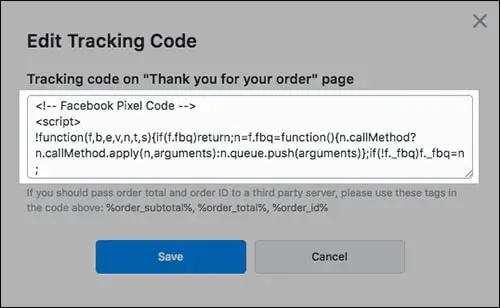
Kui avate meili või veebilehe, laaditakse see pilt, mida tuntakse ka pikslina, teie telefoni või arvutisse alla. See aitab pilti majutavale serverile tagastada lipu, mis annab saatjale teada, kas veebileht, e-kiri või dokument on avatud.
Kuna jälgimispiksli suurust mõõdetakse sageli baitides, laaditakse see isegi aeglases internetitsoonis millisekundites.
Miks peaksite e-posti jälgimise blokeerima?
Noh, esiteks privaatsus, jah! Teiseks nõusolek.
Jälgimispikslid, mis on salaja e-kirjadesse ja veebilehtedesse manustatud, rikuvad kasutaja privaatsust. See võimaldab andmeettevõttel koguda mitmesugust teavet teie veebikäitumise kohta, sh
- Kasutatava operatsioonisüsteemi tüüp – saate oma reklaame sihtida oma mobiiltelefoni operatsioonisüsteemi alusel.
- Veebisaidi külastamise või meili lugemise aeg näitab teie kavatsust.
- Kasutatava e-posti või veebisaidi tüüp (laua- või mobiilseade).
- Kasutatava kliendi tüüp (mailer või brauser) – erinevatele kasutajatele võidakse määrata erinevad hinnad.
- IP-aadress võib olla ka asukoht.
- Aktiivsus saidil seansi ajal – näitab teie huvi saidi sihtlehe vastu.
- Kliendi ekraani eraldusvõime.
Kas see sind ei hirmuta? Noh, nad ütlevad, et ennetamine on parem kui ravi. Niisiis, lähme edasi ja uurime, kuidas peatada see meilide jälgimise tegevus oma iPhone’is, Macis või PC-arvutis.
Kuidas Apple Mailis e-posti jälgimise pikslit keelata
Õnneks pakub Apple privaatsusfunktsiooni, mis aitab teil meilide jälgimist vältida. See funktsioon takistab tõhusalt meilide jälgimist iPhone’is ja Macis.
Blokeerige e-posti jälgimispikslid Maci rakenduses Mail
- Avage rakendus Mail ja puudutage vasakus ülanurgas Mail.
- Järgmisena valige “Seaded”.
- Klõpsake nuppu Privaatsus.
- Tühjendage märkeruut Kaitsta meilitegevust.
- Märkige märkeruudud “Blokeeri kogu kaugsisu” ja “Peida IP-aadress”.
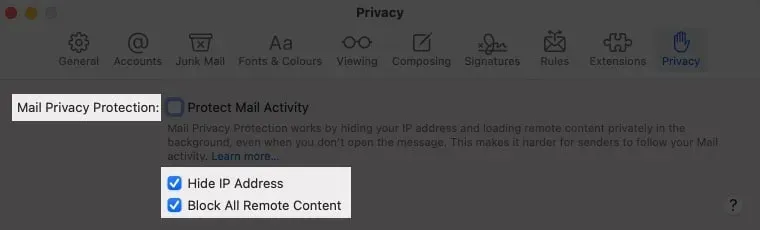
Kui see on tehtud, ei ava rakendus Mail ühtegi välist kujutist. Ja näete peal bännerit; kui usaldate saatjat, klõpsake nuppu Laadi alla kaugsisu.
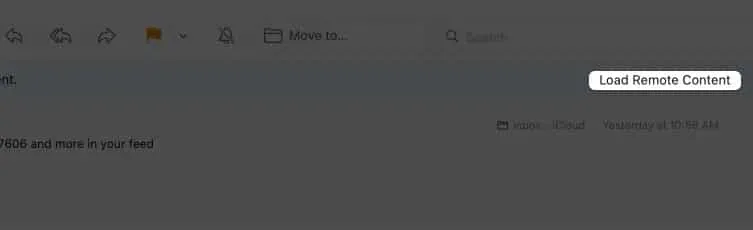
Blokeeri e-kirjade jälgimine iPhone’i meilirakenduses
- Avage rakendus Seaded → E-post.
- Klõpsake nuppu Privaatsuskaitse.
- Keela e-posti kaitse, kui see on aktiivne.
- Seejärel aktiveerige “Peida IP-aadress” ja “Blokeeri kogu kaugsisu”.
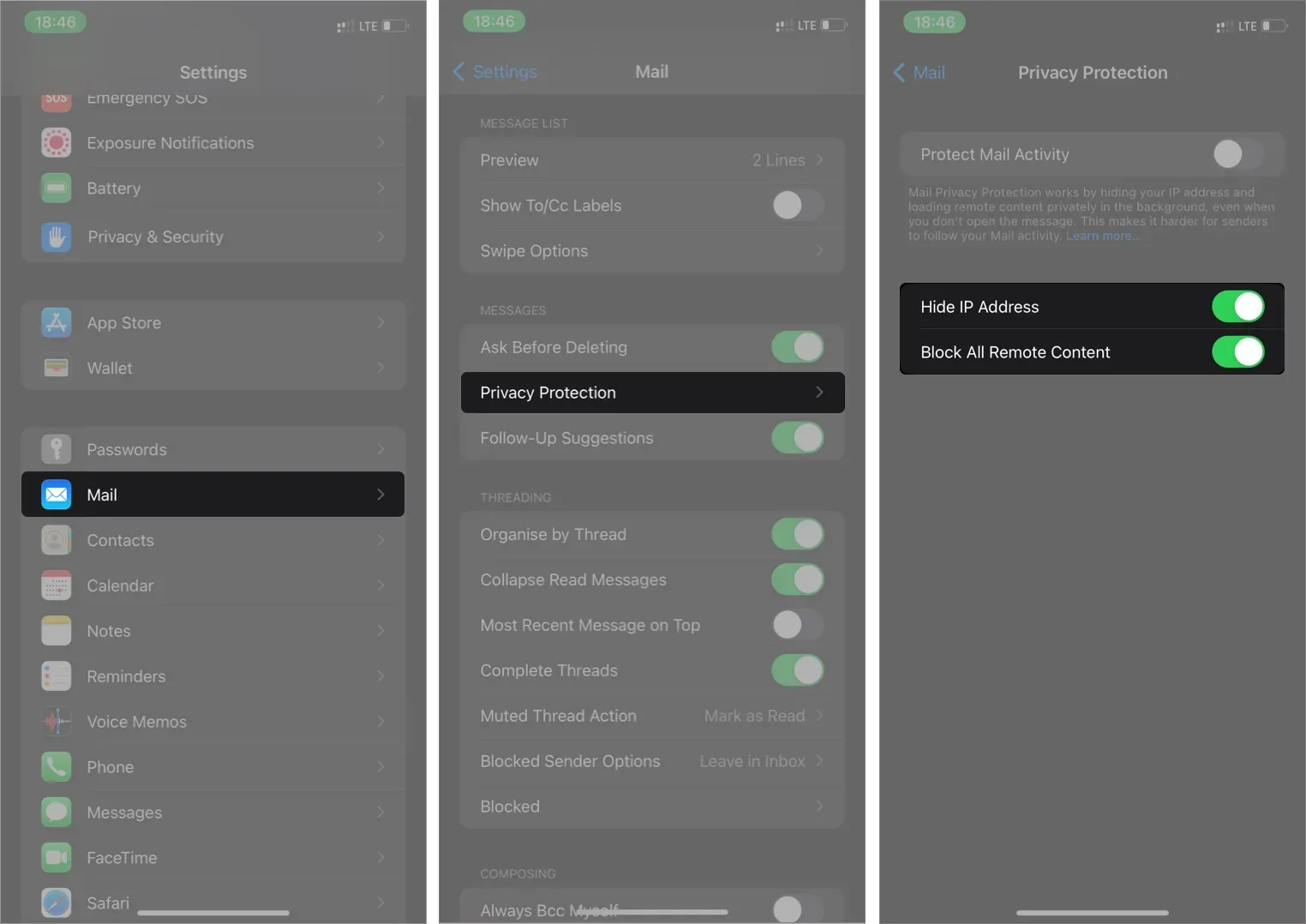
Jällegi, rakendus Mail ei laadi väliseid pilte. Selle piltide allalaadimiseks võite siiski klõpsata avatud meili ülaosas “Laadi kõik pildid alla”. See toiming ei muuda teie eelmisi seadeid.
Kuidas keelata e-posti jälgimispikslit Gmailis
Meilide jälgimise vältimine hõlmab dünaamiliste linkide ja tekstisiseste piltide blokeerimist, mis teevad teie meilitegevusest ekraanipilte. Seega, kui meilide jälgimine on keelatud, peatab teie Gmaili rakendus automaatselt piltide laadimise.
Blokeerige e-posti jälgimine Gmailis Macis või PC-arvutis
Käivitage Gmaili veebirakendus oma lemmikbrauseris (Safari, Chrome, Edge, Firefox või mis iganes). Seejärel tehke järgmist.
- Klõpsake Gmaili postkasti paremas ülanurgas seadete ikoonil.
- Avage kõik seaded.
- Kerige jaotiseni Pildid ja valige Küsi enne väliste piltide kuvamist.
- Lõpuks klõpsake allosas nuppu Salvesta muudatused.
- Kui küsitakse, valige “Jätka” ja kõik.
Märge. Selle valiku valimine keelab dünaamilise meilirenderduse teie Gmaili postkastis.
Pärast selle funktsiooni aktiveerimist ei pruugita pilte laadida. Kuid saate kuvada valitud meili pilte, klõpsates vasakus ülanurgas nuppu Kuva pildid. Tehke seda ainult siis, kui usaldate meili allikat.
Eemaldage Mailtrack Gmaili mobiilirakendusest (iOS või Android)
- Puudutage postkasti vasakus ülanurgas menüüikooni (kolm horisontaalset riba).
- Valige Sätted.
- Valige konto, kui kasutate mitut Gmaili kontot.
- Puudutage valikut Pildid.
- Valige Küsi enne väliste piltide kuvamist.
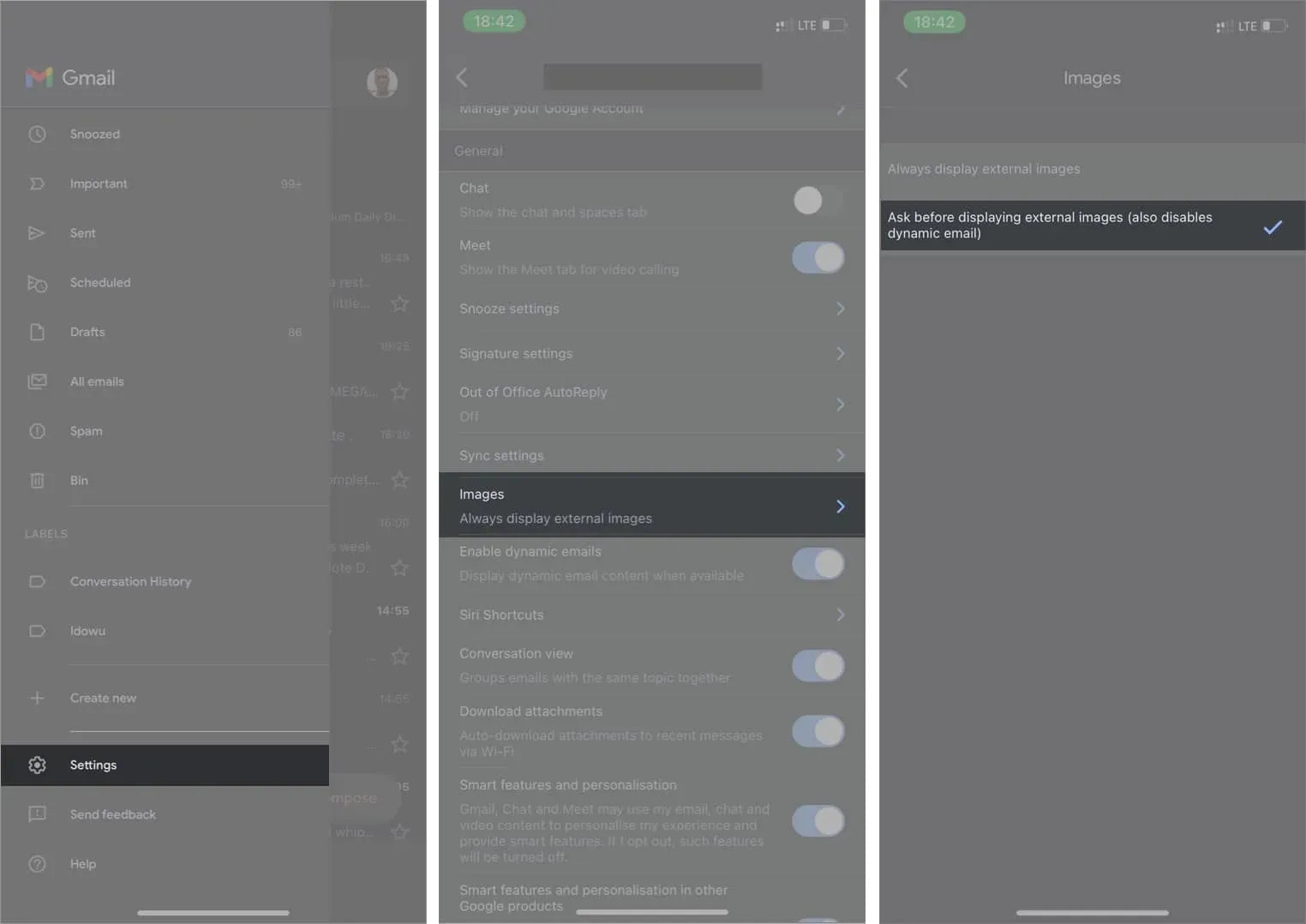
Usaldusväärsest allikast pärit meili avamisel klõpsake selle konkreetse meili piltide allalaadimiseks vasakus ülanurgas nuppu “Kuva pildid”.
Kuidas peatada e-posti jälgimine Microsoft Outlookis
Olenemata sellest, kas kasutate mobiilirakendust või töölauarakendust, saate Outlookis ka meilide jälgimise blokeerida. Järgmised juhised e-posti jälgimise blokeerimiseks Outlookis.
Blokeeri e-posti jälgimine Outlooki töölauarakenduses
Maci kasutajatele:
- Avage Outlooki rakendus → minge jaotisse “Seaded”.
- Klõpsake nuppu Loe.
- Jaotises „Väliste piltide allalaadimine” valige rippmenüüst „Küsi enne allalaadimist”.
PC kasutajatele:
- Käivitage oma arvutis Outlooki rakendus.
- Klõpsake vasakus ülanurgas nuppu “Fail”.
- Järgmisena minge jaotisse “Seaded”.
- Klõpsake modaalaknas Usalduskeskus.
- Avage usalduskeskuse seaded.
- Klõpsake nuppu Automaatne allalaadimine ja tühjendage märkeruut Ära laadi pilte automaatselt alla standardsetes HTML-meili- või RSS-üksustes.
- Samuti tühjendage ruut Ära laadi pilte krüptitud või allkirjastatud HTML-meilidesse.
- Lõpuks klõpsake “OK”, seejärel “OK”, et keelata meilipiltide jälgimine.
Keela Outlooki mobiilirakenduses meili jälgimise piksel
- Puudutage oma profiiliikooni Outlooki postkasti vasakus ülanurgas.
- Puudutage vasakus alanurgas seadete ikooni.
- Valige loetletud aadresside loendist e-posti aadress.
- Lülitage sisse väline kujutise blokeerimine.
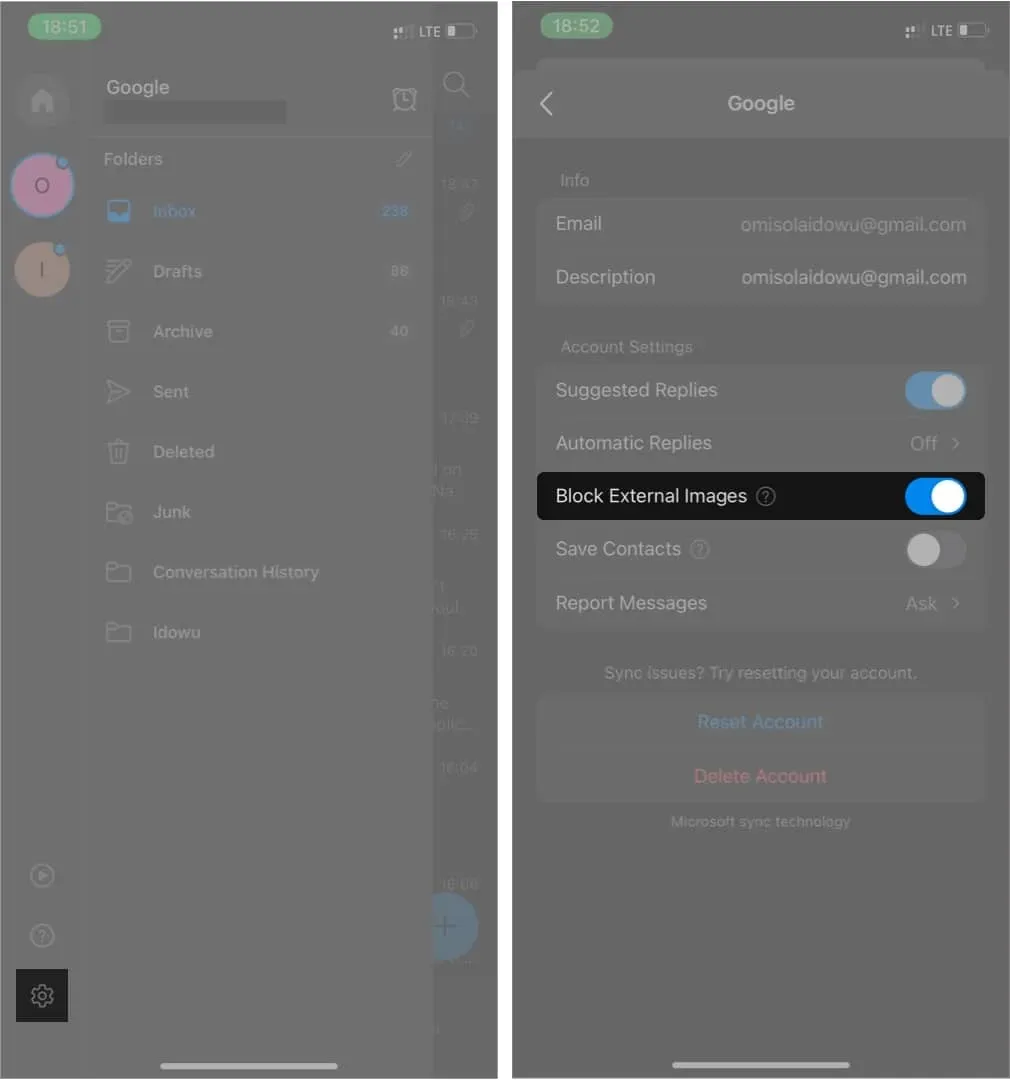
Konkreetse meili jaoks piltide üleslaadimiseks avage see ja klõpsake selle meili ülaosas “Laadi pilte üles”.
Allkirjastamine
Meilijälgijad võivad olla pealetükkivad, kuna jälgivad teie e-postiga seotud tegevusi, sealhulgas seda, mis tüüpi e-kirju te vastate ja milliseid veebisaite külastate. Selle ärahoidmine enamikus meilirakendustes on lihtne sisseehitatud e-posti jälgimise blokeerijatega.
Kuid pange tähele, et kuigi need rakendused pakuvad sisseehitatud funktsioone, on mõnede blokaatorid jälgijate vastu nõrgad. Kuid Apple Maili rakendus, Gmail ja Outlook teevad Apple Pixelite blokeerimisel suurepärase töö.
Kas olete need jälgijad blokeerinud? Andke mulle allolevas kommentaaride jaotises teada.



Lisa kommentaar